Verizon Backup og det beste alternativet til sikkerhetskopieringskontakter for iPhone / Android
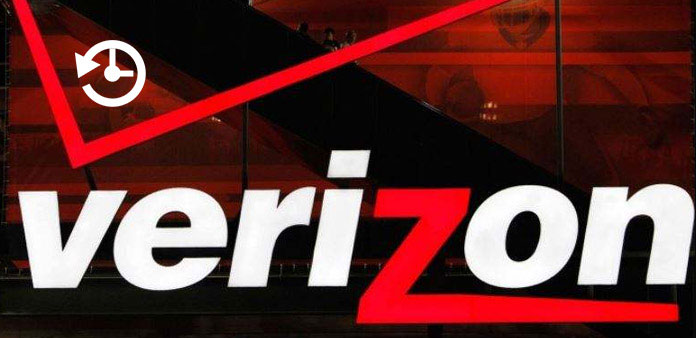
For smarttelefonbrukere er det alltid nødvendig med et kraftig sikkerhetskopieringsverktøy. Noen ganger kan vi slette noen viktige data for feil, for eksempel kontakter, apper og mer. Systemkrasj og mislykket oppdatering kan føre til personlig datatap også. Sikkerhetskopiering er en viktig kilde for å gjenopprette slettede data enkelt. Hvis du bruker en Verizon-telefon, har du det heldig, fordi Verizon backup assistent er et kraftig verktøy for sikkerhetskopiering og overføring av data og filer fra smarttelefon til annen enhet. Vil du lære Verizon backup assistent og hvordan du bruker den på smarttelefonen din? Les våre guider, du kan forstå all nødvendig kunnskap om Verizon backup assistent.
Del 1. Hva er Verizon Backup Assistant
Verizon Backup Assistant er levert av Verizon Wireless for Verizon-abonnenter. Denne tjenesten er i stand til å lagre kontaktene dine på et sikkert nettsted. Og du kan laste ned kopien av kontaktene dine til andre enheter. Foreløpig har hver Verizon-abonnent en Windows-telefon, BlackBerry eller iPhone kan nyte 2GB-lagringsplass for å sikkerhetskopiere kontakter.
For å møte brukerens krav har Verizon gitt ut et kraftigere backupverktøy, Verizon Cloud. Som det nye Verizon-reserveverktøyet, tilbyr det 2GB-lagring for å synkronisere bilder, musikk, videoer, kontakter, SMS og andre data gratis. Verizon Cloud er tilgjengelig for både iPhone og Android telefon.
I et ord kan Verizon-abonnenter nyte det tradisjonelle eller nye Verizon-reserveverktøyet uten å betale en krone, uansett om du bruker iPhone, Android-telefon, Windows-telefon eller BlackBerry.
Del 2. Bruk Verizon Backup Assistant på iPhone
Trinn 1: Hvis Verizon Backup Assistant eller Backup Assistant Plus ikke er på iPhone, kan du laste den ned i App Store.
Trinn 2: Åpne Backup Assistant-appen når installasjonen er ferdig. Trykk på "Sikkerhetskopi nå" for å utføre kontakterskopiering manuelt.
Trinn 3: Verizon vil be deg om å skrive inn telefonnummeret ditt for å bekrefte at du er abonnent og motta tilgangskoden.
Trinn 4: Trykk på "Neste" -knappen for å gå til neste skjerm og skriv inn tilgangskoden i tekstmeldingen. Deretter vil Verizon Backup Assistant automatisk sikkerhetskopiere kontakter.
Trinn 5: Når skjermen viser "Gratulerer", betyr det at kontaktbackup fullføres. Deretter vil det be deg om å angi hvor ofte du vil motta en påminnelse, som En gang om dagen, en gang i uken, en gang i måneden eller aldri.
Hvis du vil laste ned iPhone-kontakter til en annen enhet, kan du gå til Verizon-backuptjenesten og bruke telefonnummeret ditt for å få tilgang til sikkerhetskopien. Og når du oppgraderer til en ny iPhone, kan du gjenopprette kontaktene direkte ved hjelp av Verizon Backup Assistant. 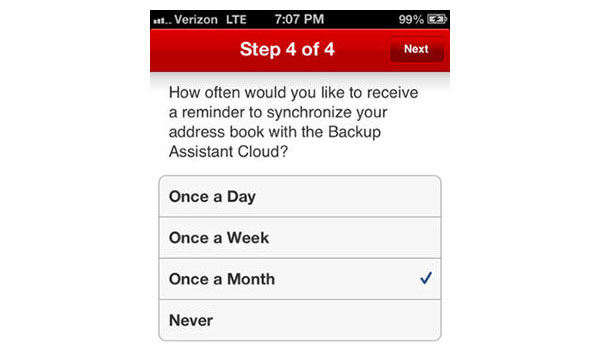
Del 3. Bruk Verizon-reserveverktøyet på Android
Sammenlignet med Verizon Backup Assistant tilbyr Verizon Cloud flere lagerkapasitetsplaner og støtter omfattende datatyper. Den er tilgjengelig for iPhone og Android smarttelefoner.
1. Slik installerer Verizon backupverktøy til Android-telefon
Trinn 1: Søk etter Verizon Cloud i Play Store, last ned og installer den på din Android-telefon.
Tips: Verizon Cloud er generelt tilgjengelig for alle abonnenter. Hvis du ikke er sikker, kan du gå til Verizon Wireless-nettsiden og kontrollere om telefonmodellen din støttes på Support-siden.
Trinn 2: Start Verizon Cloud-appen og logg inn med samme bruker-ID og passord. Hvis du vil oppgradere lagringsplassen din, kan du gå til skjermbildet "Administrer dine produkter" og velge en lagringsplan. Trykk på "Oppgradering" for å bekrefte det.
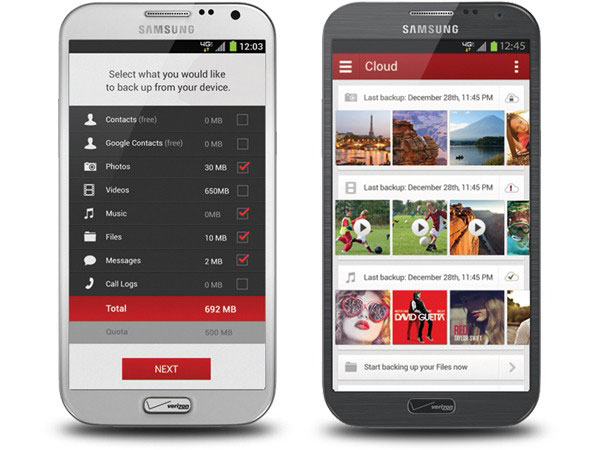
2. Slik sikkerhetskopierer du data til Verizon Cloud
Trinn 1: Åpne Verizon Cloud og trykk på ikonet "Meny" øverst til venstre.
Trinn 2: Velg "Innstillinger" i menylisten og klikk deretter på "Backup" -alternativet.
Trinn 3: Da vil Verizon backup opsjonsdialog dukke opp. Her kan du velge datatyper som skal synkroniseres ved å lure hver avkrysningsboks, for eksempel Bilder, Videoer og mer.
Trinn 4: Når du trykker på OK-knappen, lagres de valgte datatyper i Verizon Cloud.
Etter sikkerhetskopiering kan du få tilgang til filene i mobilapp eller webapp. Hvis du vil overføre sikkerhetskopien til datamaskinen, kan du besøke Verizon Cloud-web, logge inn på Verizon-kontoen din og finne filene i kategorier.
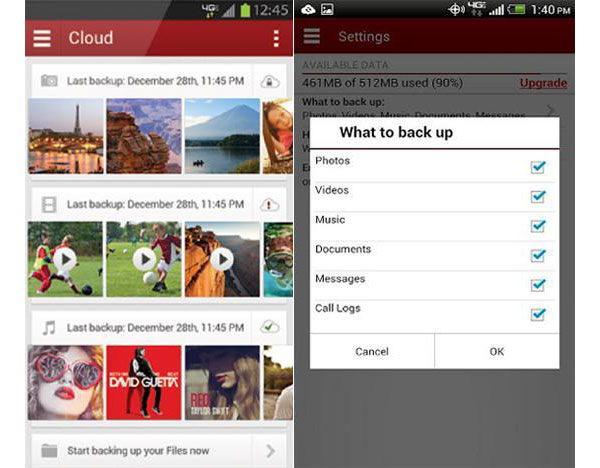
3. Slik gjenoppretter du sikkerhetskopiering til en annen telefon
Trinn 1: Installer Verizon Cloud på den nye telefonen og logg inn på Verizon bruker-ID og passord.
Tips: Hvis du bruker Verizon Cloud på den gamle Android-telefonen, vil den be deg om å skrive inn PIN-koden din når du bruker Verizon Cloud på den nye telefonen. Du kan finne PIN-koden din på Verizon Cloud-web-> Innstillinger-> Vis PIN-kode.
Trinn 2: Fold ut "Meny" -listen med tre horisontale linjer øverst til venstre på skjermen, og velg en datatype som skal lastes ned, for eksempel "Bilder".
Trinn 3: Trykk på bildet du vil lagre til den nye telefonen for å åpne bildinfo-skjermbildet. Deretter klikker du på "Last ned" -ikonet for å laste det ned til din nye telefon.
Trinn 4: Gjenta trinn 3 for å laste ned andre filer og data til den nye telefonen.
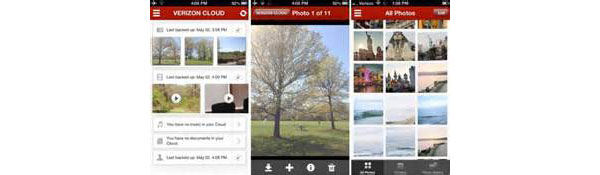
Del 4. Den beste Verizon Backup Alternativ
Som du kan se, er det sløsing med tid å laste ned filer en etter en i Verizon Cloud-appen. Plus, det fungerer bare for abonnenter. Hvis du vil overføre personlige data fra gammel telefon til den nye telefonen med ett klikk, bør du prøve Tipard Telefonoverføring. Den støtter å overføre data mellom Android-telefoner, iPhone og Android-telefon, eller to iDevices.
Slik overfører du data med ett klikk
Trinn 1: Installer telefonoverføring på en tilgjengelig datamaskin. Og koble to mobiltelefoner til PCen med kabler.
Trinn 2: Start telefonoverføring, den vil oppdage de to enhetene automatisk. Pass på at den gamle telefonen er i "Source Device" -feltet, og den nye er i "Target Device" -feltet. Ellers klikker du på "Bytt" -knappen for å rette dem.
Trinn 3: Velg datatypen du vil overføre, ved å lure av i boksene Kontakter, Bilder eller Media.
Trinn 4: Klikk på "Start å kopiere" -knappen for å la Telefonoverføring gjøre jobben sin.
konklusjonen
Verizon Wireless er den største teleselskapsleverandøren i USA. Hvert år samarbeider det med store smarttelefonmerker og utgir en stor mengde smarttelefonmodeller. For å hjelpe Verizon-abonnenter oppleve smarttelefonen deres sømløst, tilbyr den flere nyttige verktøy, inkludert Verizon Backup Assistant, Verizon Cloud for sikkerhetskopiering og overføring. Den første er et enkelt verktøy for å sikkerhetskopiere kontakter, og den sistnevnte er en skygtjeneste for sikkerhetskopiering av ulike datakategorier. Hvis du vil bruke Verizon-reserveverktøy på smarttelefonen, vil du finne at våre guider er nyttige. Hvis du vil overføre data mellom to mobile enheter med ett klikk, bør du prøve Tipard Phone Transfer.
Verizon Backup og det beste alternativet til sikkerhetskopieringskontakter for iPhone / Android







